Linux的基本操作(一)
一、Linux命令基础
1、关于Shell
■ Linux系统中运行的一种特殊程序
■ 在用户和内核之间充当“翻译官”
■ 用户登录Linux系统时,自动加载一个Shell程序
■ Bash是Linux系统中默认使用的Shell程序
- 文件位于/bin/bash

2、Linux命令的分类
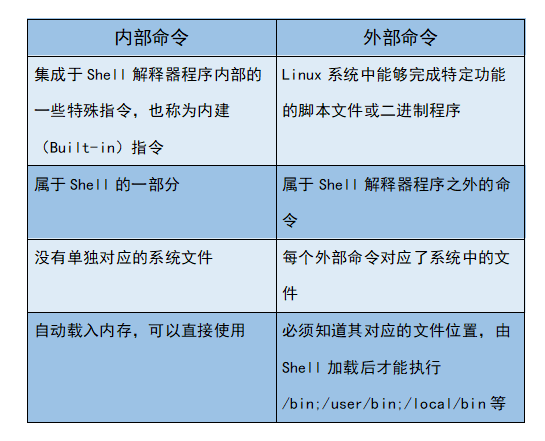
查看内部命令
查看内部命令:
help
enable
type
禁用内部命令:
enable -n
查看外部命令
适用于大多数Linux外部命令: --help
3、Linux命令行的格式
通用的命令行使用格式
命令字+【选项】+【参数】
英文字符区分大小写
■ 命令字
- 是整条命令中最关键的一部分
- 唯一确定一条命令
■ 选项
- 短格式选项:使用“-”符号引导
- 长格式选项:使用“--”符号引导
■ 参数
- 命令字的处理对象
- 可以是文件名、目录(路径)名或用户名等内容
- 个数可以是零到多个
4、编辑Linux命令行
■ 编辑Linux命令行的辅助操作
- Tab健:自动补齐
- 反斜杠"\”:强制换行
- Ctrl+U组合键:清空至行首
- Ctrl+K组合键:清空至行尾
- Ctrl+L组合键:清屏
- Ctrl+C组合键:取消本次命令编辑
- Ctrl+a组合键:切换到行首
- Ctrl+e组合键:切换到行尾
二、获得命令帮助的方法
■ 内部命令help
- 查看Shell内部命令的帮助信息
■ 命令的“-- help”选项
- 适用于大多数Linux外部命令
■ 使用man命令阅读手册页
- 使用“↑”、“↓”(ENTER)方向键滚动一行文本
- 使用Page Up和Page Down(空格)键翻页
- 按Q或q键退出阅读环境
- 按“/"键查找内容,n键向下查找,N键向上查找
三、Linux的基本命令
1、切换用户
su 用户名 #切换后所在目录不变
pwd 查看当前所在。 exit 退出
su - 用户名 #切换后所在目录变成用户家目录
2、主机名称命令
2.1、查看当前主机的完整名称
hostname
临时设置主机名
hostname 主机名
2.2、永久设置主机名
hostnamectl set-hostname 主机名
或
vi /etc/hostname(设置完后需重启系统才生效)
按i键先删除旧主机名,再输入新主机名(只有第一行有效)
按ESC键,再按SHIFT + “:” 组合键,输入 wq ,再按回车键退出
3、查看系统版本
查看当前系统版本信息
cat /etc/redhat-releasecat
或
cat /etc/*release
查看当前内核版本
uname -r
4、网卡修改相关命令
4.1、临时修改网卡IP
ifconfig ens33 192.168.80.3/24
或
ifconfig ens33 192.168.80.3 netmask 255.255.255.0
4.2、永久修改网卡IP永久修改网卡IP
vi /etc/sysconfig/network-scripts/ifcfg-ens33
TYPE=Ethernet #设置网卡类型,“Ethernet”表示以太网
DEVICE=ens33 #设置网卡的名称
ONBOOT=yes #设置网卡是否在 Linux 操作系统启动时激活
IPADDR=192.168.80.3 #设置网卡的 IP 地址
NETMASK=255.255.255.0 #设置网卡的子网掩码
GATEWAY=192.168.80.2 #设置网卡的默认网关地址
DNS1=192.168.80.2 #设置DNS服务器的 IP 地址
4.3、重启网卡
systemctl restart network #重启所有的网卡
ifdown ens33 ; ifup ens33
ifdown ens33 #关闭某个网卡
ifup ens33 #启动某个网卡
ifconfig ens33 down #临时禁用某个网卡
ifconfig ens33 up #重新激活某个网卡(不会更新IP地址)
4.4、查看网卡地址
ifconfig
或
ip a
4.5、添加静态路由条目
临时添加路由(重启network服务失效)
方法一:
route add -net 192.168.3.0/24 gw 192.168.8.2 [dev ens33]
-net:指定目标网段的地址
gw:指定下一跳路由器的 IP 地址
dev: 为路由指定的输出接口
查看路由表条目
route -n
删除静态路由条目
route del -net 192.168.3.0/24
方法二:
ip route add 192.168.15.0/24 via 192.168.80.2 [dev ens33]
永久添加路由(重启network服务生效)
方法一:
vi /etc/sysconfig/static-routes
any net any gw 192.168.80.2
any net 192.168.3.0/24 gw 192.168.80.2
any net 10.0.0.0 netmask 255.0.0.0 gw 192.168.80.2
any host 192.168.100.100 gw 192.168.80.2
systemctl restart network
方法二:
vim /etc/sysconfig/network-scripts/route-ens33
default via 192.168.80.2 dev ens33 #默认路由,另一种格式 0.0.0.0/0 192.168.14.254 dev ens33
10.211.6.0/24 via 192.168.80.2 dev ens33
192.168.100.200 via 192.168.14.254 dev ens33
systemctl restart network
测试网络连接
ping
traceroute (静态跟踪)
mtr (动态跟踪)
5、开启关闭系统
重启系统
reboot
init 6
shutdown -r now
关机
poweroff
init 0
shutdown -h now
取消重启
shutdown -c
四、目录和文件的基本操作
查看当前的工作目录-pwd
显示用户当前所在的工作目录位置
pwd
切换工作目录-cd
将用户的工作目录更改到其它位置
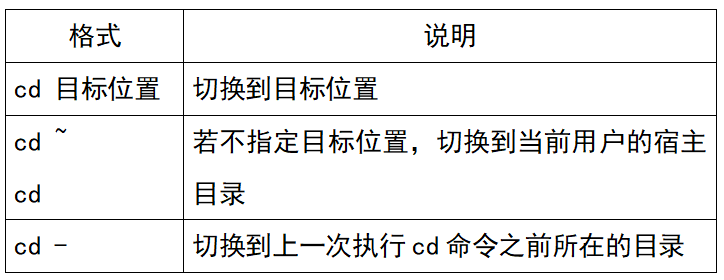
绝对路径:以“/”,根目录为起点
相对路径:以当前目录为起点
相对路径的表现形式
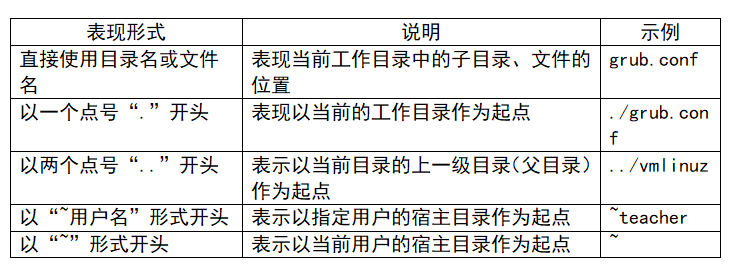
列表显示目录内容-ls
显示目录中内容,包括子目录和文件相关属性信息
ls+【选项】+【文件或目录】
1、常用选项
-l、-a、-A、-d、-h、-R、- -color
-l:以长格式(Long) 显示文件和目录的列表,包括权限、大小、最后更新时间等详细信息。11命令与1s -1功能相同
-a:显示所有(All)子目录和文件的信息,包括名称以点号“. "开头的隐藏目录和隐藏文件。
-A:与-a选项的作用基本类似,但有两个特殊隐藏目录不会显示,即表示当前目录的“.”和表示父目录的“..”。
-d:显示目录(Directory)本身的属性,而不是显示目录中的内容。
-h: 以更人性化(Human)的方式显示目录或文件的大小,默认的大小单位为字节(B),使用-h选项后将显示为KB、MB
等单位。此选项需要结合-1选项一- 起使用。
-R:以递归(Recursive) 的方式显示指定目录及其子目录中的所有内容。
--color: 在字符模式中以颜色区分不同的文件。默认已开启
-i: 显示文件和目录的inode号。
通常情况下:
- 深蓝色表示目录
- 白色表示一般文件
- 绿色表示可执行的文件
- 黄色表示设备文件
- 红色表示压缩文件
2、用ls -l命令查看某一个目录会得到一个7个字段的列表
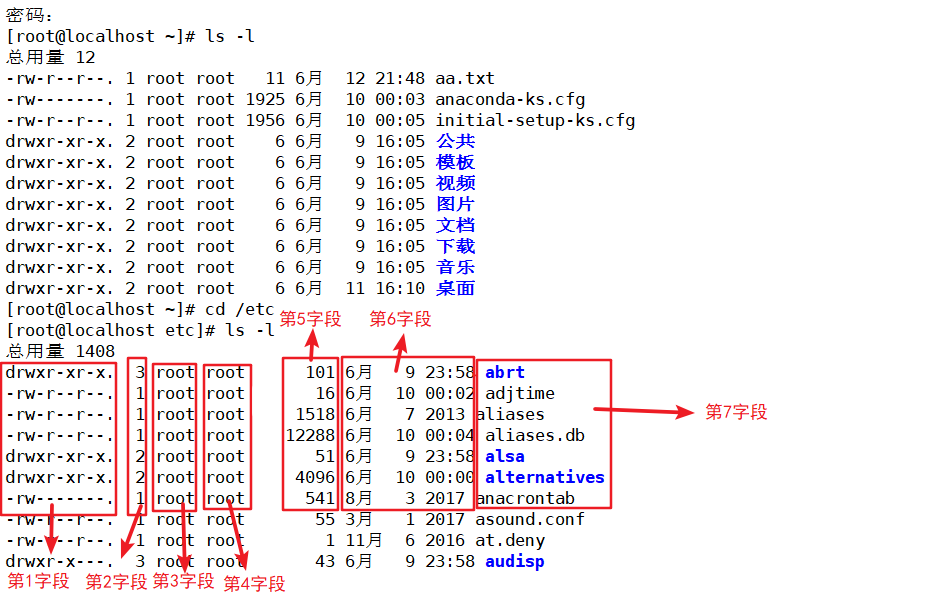
■ 第1字段:文件属性字
第一个字符代表文件的类型:
“-”表示该文件是一个普通文件
“d”表示该文件是一个目录
“l”表示该文件是一个软链接文件。类似于Window下的快捷方式
第1个字符的后面9个字母表示该文件或目录的权限位:
r表示度(查看、下载)、w表示写(添加、更改、删除、上传)、x表示执行(运行文件、切换目录)
其中前三个表示文件拥有者(属主)的权限,中间三个表示文件所属组拥有的权限,最后三个表示其他用户拥有的权限
■ 第2字段:文件硬链接数
如果一个文件不是目录,此时这一字段表示这个文件所具有的硬链接数
如果是一个目录,则第2字段表示该目录所含子目录的个数
如果新建一个空目录,这个目录的第二字段就是2,表示该目录下有两个子目录
■ 第3字段:文件\目录拥有者
■ 第4字段:文件\目录拥有者所在的组
■ 第5字段:文件所占用的空间(默认以字节为单位)
如果是一个目录,则表示该目录的大小,而不是目录以及它下面的文件的总大小。
Linux系统中一切皆为文件,因此目录也是一种文件。
■ 第6字段:文件\目录最近访问或修改时间
■ 第7字段:文件名
如果是一个符号链接(软链接文件),那么会有一个“->”箭头符号,后面根一个它指向的文件名
3、结合通配符
-
“?”: 代表任意一个字符,有且一个字符;
-
“*”: 代表任意数个字符,可以是0个或者1个或者多个;
-
“【】”: 表示可以匹配字符组中的任意一个字符。




 浙公网安备 33010602011771号
浙公网安备 33010602011771号